W większości Hulu to stabilne usługa przesyłania strumieniowego wideo, które doskonale działa na urządzeniach mobilnych, komputerach, telewizorach Smart TV, konsolach itp. Jednak problemy z urządzeniem, przeglądarką lub połączeniem internetowym mogą powodować Hulu, aby wyświetlić różne kody błędów.
Kod błędu Hulu RUNUNK13 pojawi się na ekranie, jeśli usługa przesyłania strumieniowego nie może połączyć się z urządzeniem podczas odtwarzania filmu. Ten błąd jest zwykle spowodowany problemami związanymi z siecią, przestojem serwera po stronie Hulu, błędami w aplikacji Hulu i tak dalej. Zapoznaj się z poniższymi poprawkami rozwiązywania problemów, aby uzyskać zalecenia dotyczące rozwiązania problemu.
Rozwiązywanie problemów z połączeniem internetowym
Wiele usług przesyłania strumieniowego ma zalecaną prędkość, aby zapewnić optymalną jakość strumieniowego przesyłania wideo. Na przykład Netflix zaleca przesyłanie strumieniowe z szybkością co najmniej 3 Mb/s (3 Mb/s) w jakości Standard Definition (SD), 5 Mb/s w przypadku treści w wysokiej rozdzielczości (HD) i 25 Mb/s w przypadku treści Ultra High Definition (UHD). Prędkość internetu poniżej tych wartości spowoduje buforowanie wideo, opóźnienia w dźwięku i inne Błędy Netflix.
Aby oglądać filmy bez zakłóceń, Hulu zaleca minimalną prędkość połączenia 3 Mb/s dla treści w Biblioteka strumieniowa Hulu, 8 Mb/s dla transmisji na żywo i 16 Mb/s dla treści (UHD)/4K.
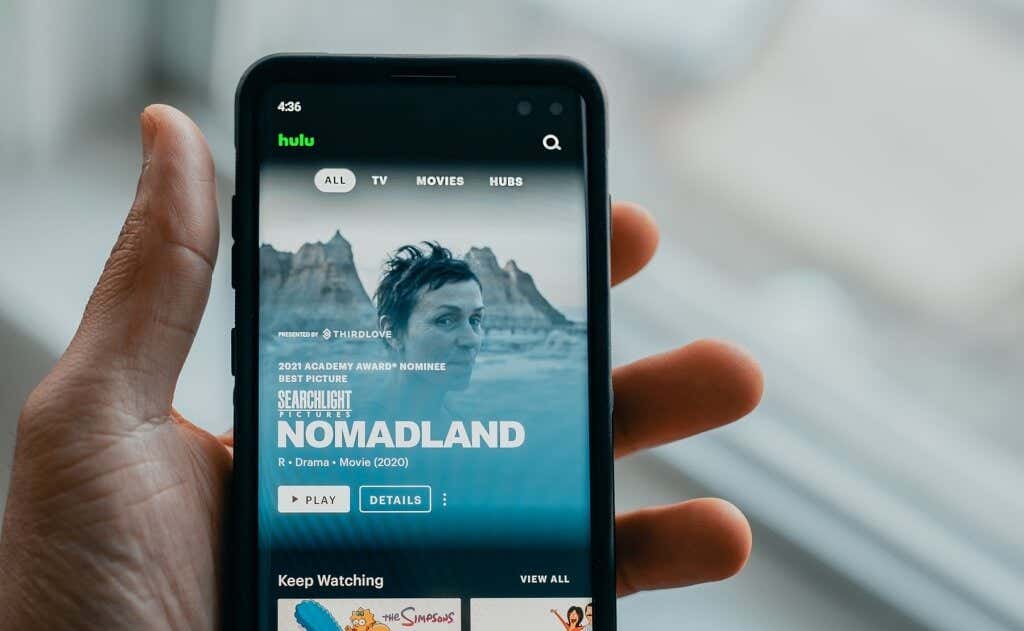
Sprawdź stan serwera Hulu
Użyj narzędzi do monitorowania witryn internetowych, takich jak DownDetector, aby sprawdzić, czy serwery Hulu działają poprawnie lub czy występują awaria przed rozwiązaniem innych potencjalnych przyczyn błędu.
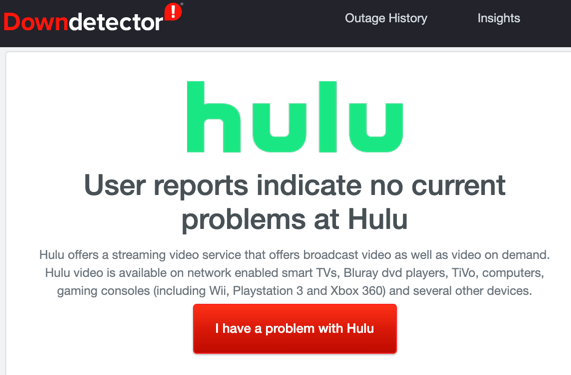
Jeśli te narzędzia wskazują problemy z serwerami Hulu lub inni użytkownicy Hulu zgłaszają podobne problemy, skontaktuj się z pomocą techniczną Hulu.
Wymuś zamknięcie Hulu i wyczyść pamięć podręczną aplikacji
Hulu może nie odtwarzać filmów lub programów telewizyjnych, jeśli w aplikacji występuje tymczasowa usterka lub jeśli aplikacja ma pliki tymczasowe są uszkodzone. Otwórz menu informacji o aplikacji Hulu na swoim urządzeniu, wymuś zamknięcie, uruchom ponownie aplikację i sprawdź, czy to rozwiąże problem.
Na telefonach i tabletach z Androidem naciśnij i przytrzymaj ikonę aplikacji Hulu, wybierz ikonę informacji, dotknij Wymuś zamknięciei wybierz OKna monit o potwierdzenie.
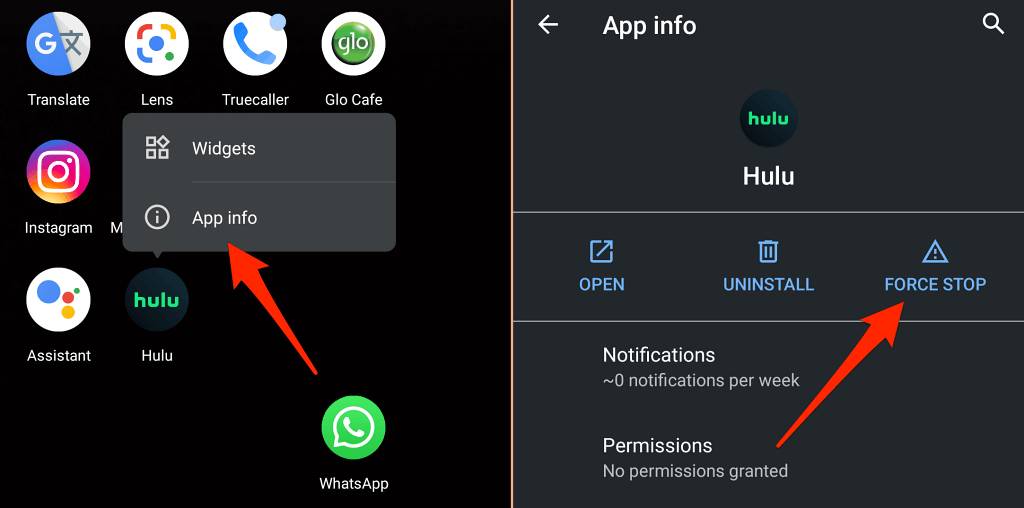
Dotknij Otwórz, aby ponownie uruchomić Hulu. Jeśli komunikat o błędzie będzie się powtarzał, wróć do strony informacji o aplikacji, wybierz Pamięć i pamięć podręczna, a następnie kliknij Wyczyść pamięć podręczną, aby usunąć pliki tymczasowe aplikacji.
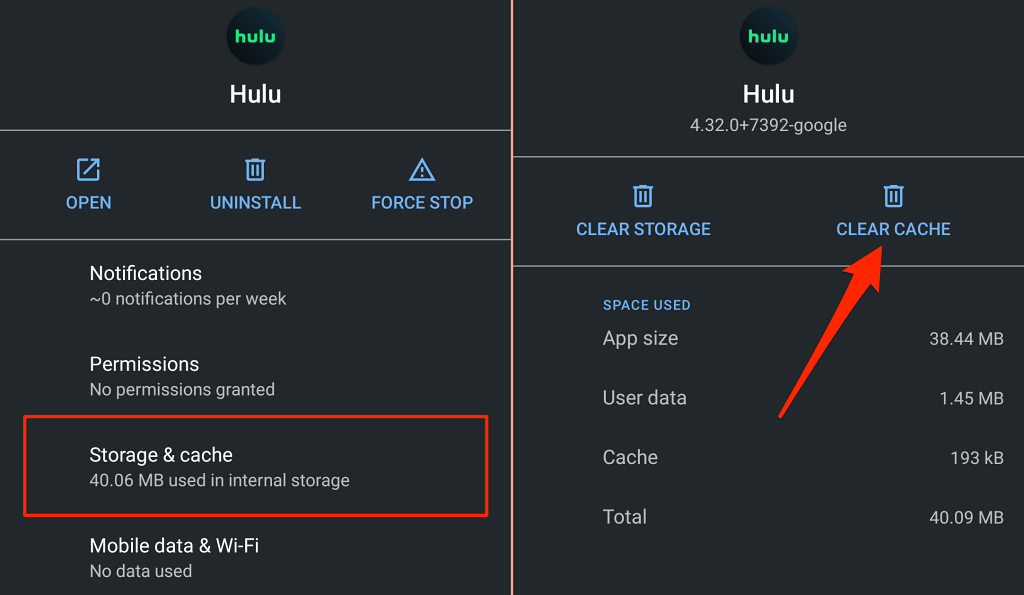
W przypadku urządzeń Fire TV przejdź do Ustawienia>Aplikacje>Zarządzaj zainstalowanymi aplikacjami>Hulu>Wymuś zatrzymanie. Powinieneś także wybrać Wyczyść pamięć podręczną, aby usunąć tymczasowe pliki Hulu z Fire TV (lub Fire TV Stick).
Zaktualizuj aplikację Hulu
Hulu zdecydowanie zaleca zainstalowanie najnowszej wersji aplikacji do przesyłania strumieniowego, gdy tylko zostaną opublikowane. Te aktualizacje aplikacji oferują nowe funkcje i poprawki błędów, które rozwiązują problemy z wydajnością i błędy.
Otwórz sklep z aplikacjami na urządzeniu i zaktualizuj Hulu do najnowszej wersji. Co więcej, odwiedź Strona aktualizacji systemu i aplikacji Hulu, aby uzyskać szczegółowe instrukcje dotyczące aktualizacji Hulu na wszystkich zgodnych urządzeniach.
Zaktualizuj przeglądarkę
Jeśli przesyłasz strumieniowo zawartość przez Internet przeglądarki, koniecznie musisz mieć zainstalowaną najnowszą wersję przeglądarki na swoim urządzeniu. Uszkodzona lub przestarzała przeglądarka może powodować problemy z łącznością, które spowodują, że Hulu wyświetli kod błędu RUNUNK13 podczas odtwarzania treści.
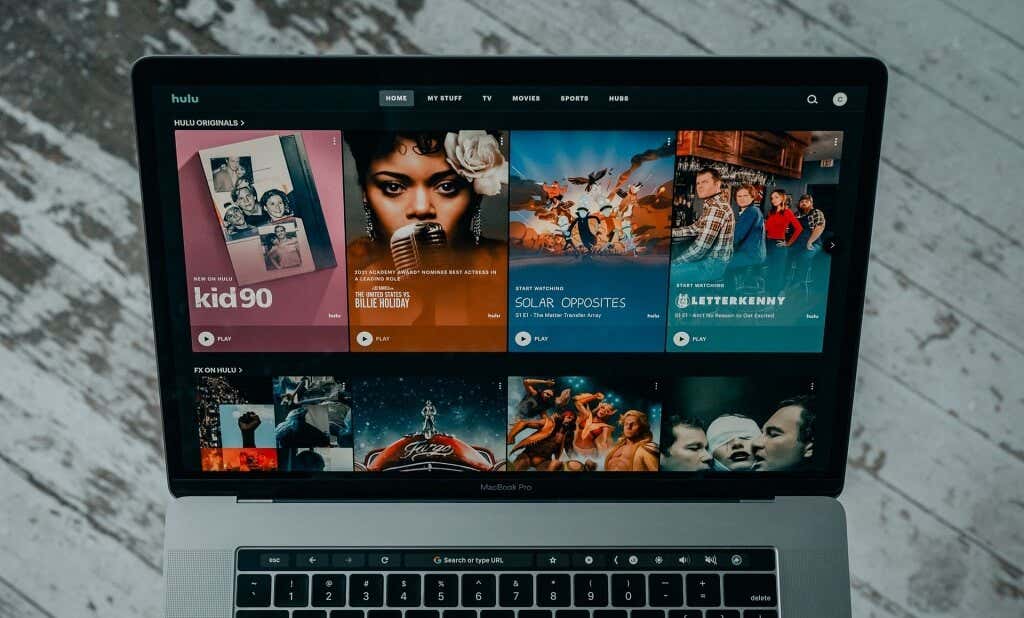
Chociaż większość przeglądarek internetowych aktualizuje się automatycznie, otwórz menu ustawień przeglądarki, aby sprawdzić dostępność aktualizacji.
Hulu obsługuje Google Chrome (macOS i Windows), Mozilla Firefox (macOS i Windows), Safari (tylko macOS) i Microsoft Edge (tylko Windows).
Aby zaktualizować Chrome i Microsoft Edge, wybierz ikonę menu przeglądarki >Ustawienia>O Chromelub O Microsoft Microsoft.
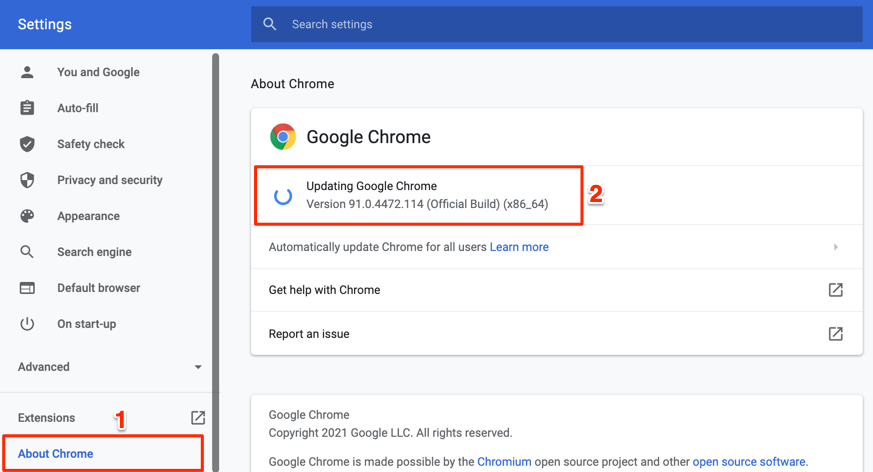
W przypadku przeglądarki Firefox otwórz Ustawienia>Ogólne, przejdź do sekcji „Aktualizacje Firefoksa” i wybierz Sprawdź dostępność aktualizacji. Jeśli Firefox pobrał już aktualizację w tle, wybierz Uruchom ponownie, aby zaktualizować Firefoksa, aby zainstalować aktualizację.
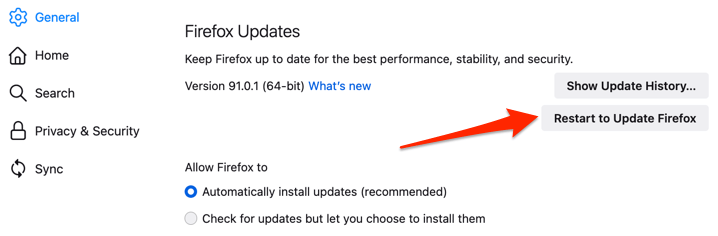
Zainstalowanie najnowszych aktualizacji macOS utrzymuje działanie przeglądarki Safari -spotykać się z kimś. Podłącz komputer Mac do Internetu i przejdź do Preferencji systemowych>Aktualizacja oprogramowania>Uaktualnij terazlub Aktualizuj teraz, aby zainstalować najnowsza aktualizacja/wersja systemu macOS.
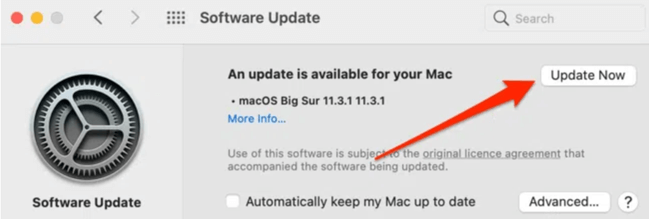
Wyczyść pliki cookie Hulu i dane witryn
Jeśli nadal otrzymujesz kod błędu Hulu RUNUNK13 w przeglądarce internetowej , wyczyszczenie plików cookie i danych witryn Hulu może rozwiązać problem. Pamiętaj, że ta operacja spowoduje wylogowanie z konta Hulu w przeglądarce i zresetuje inne preferencje witryny.
Wyczyść pliki cookie Hulu i dane witryny w Chrome
Zamknij wszystkie zakładki Hulu i wykonaj poniższe czynności.

Wyczyść pliki cookie Hulu w przeglądarce Mozilla Firefox
W przypadku użytkowników Hulu, którzy napotkają ten kod błędu RUNUNK13 w przeglądarce Firefox, wyczyść pliki cookie usługi przesyłania strumieniowego i dane witryny, wykonując poniższe czynności.
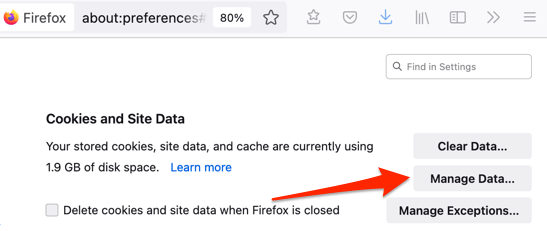
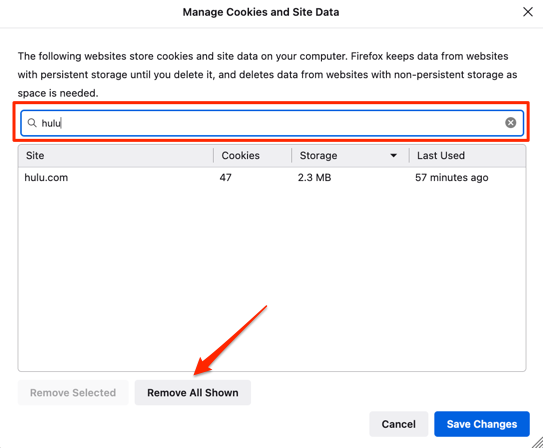
Wyczyść pliki cookie Hulu w Safari
Uruchom Safari, wybierz Safarina pasku menu wybierz Preferencje, przejdź do karty Prywatnośći wybierz
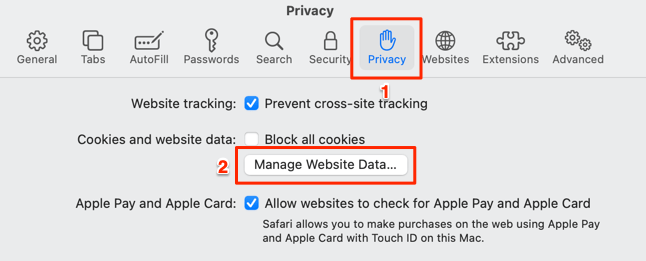
Wpisz huluw pasku wyszukiwania i wybierz Usuń wszystko.
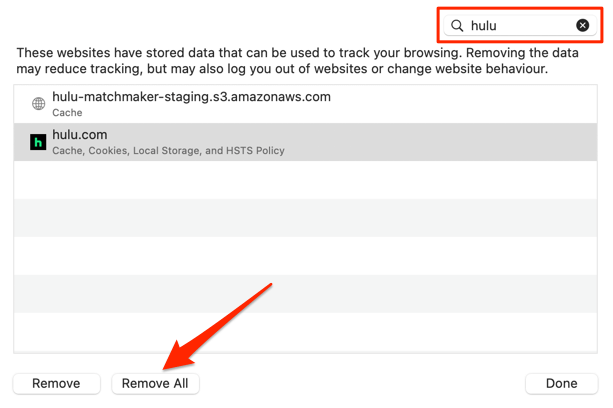
Uruchom ponownie urządzenie
Jeśli nadal otrzymujesz kod błędu Hulu RUNUNK13, wyłącz urządzenie i włącz je ponownie. Ten prosty krok rozwiązywania problemów może rozwiązać problem na wszystkich Urządzenia obsługiwane przez Hulu.
Czy to smartfon, tablet, telewizor Smart TV, urządzenia do przesyłania strumieniowego (Chromecast, Fire TV, Apple TV, Roku itp. .) konsole, uruchom je ponownie i spróbuj ponownie odtworzyć zawartość na Hulu.
Kod błędu Hulu RUNUNK13: więcej rozwiązań rozwiązywania problemów
Aktualizacja oprogramowania lub oprogramowania sprzętowego urządzenia do najnowszych wersji może również rozwiązać problemy uniemożliwienie Hulu odtwarzania treści na Twoim urządzeniu. Możesz także spróbować zresetować ustawienia sieciowe urządzenia do domyślnych ustawień fabrycznych. Skontaktuj się z pomocą techniczną Hulu, jeśli wszystkie kroki rozwiązywania problemów na urządzeniu okażą się nieskuteczne.